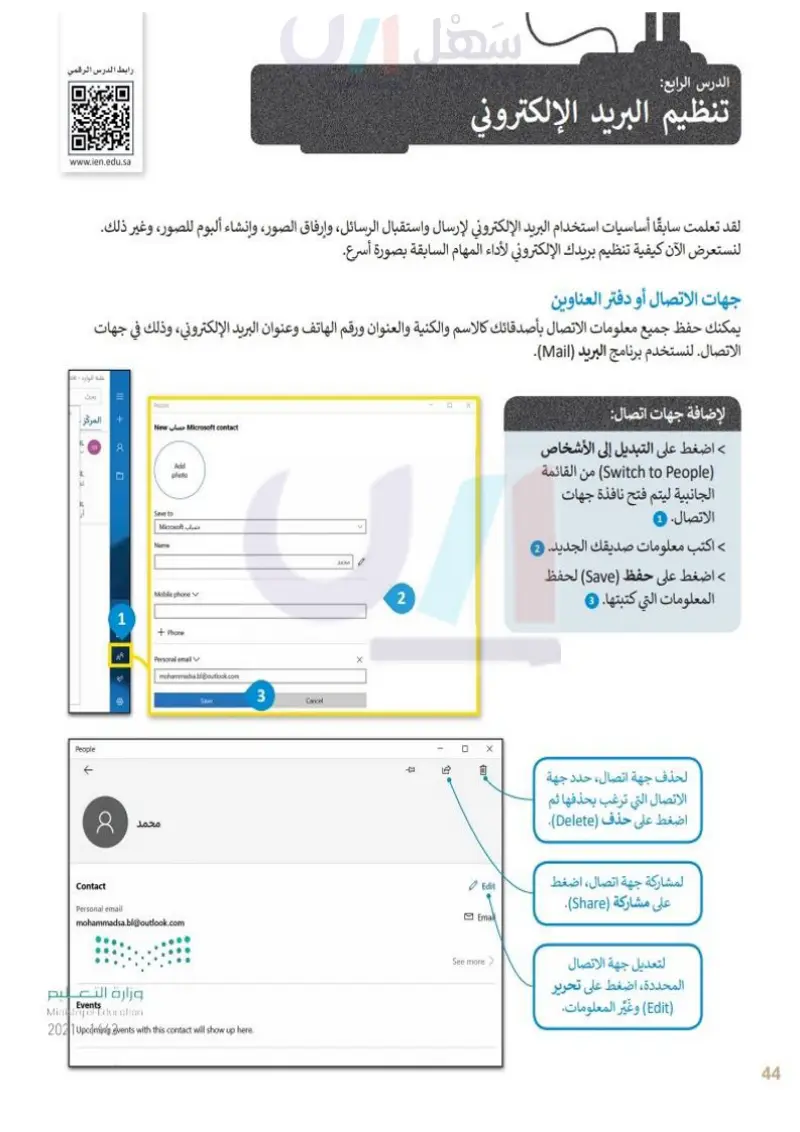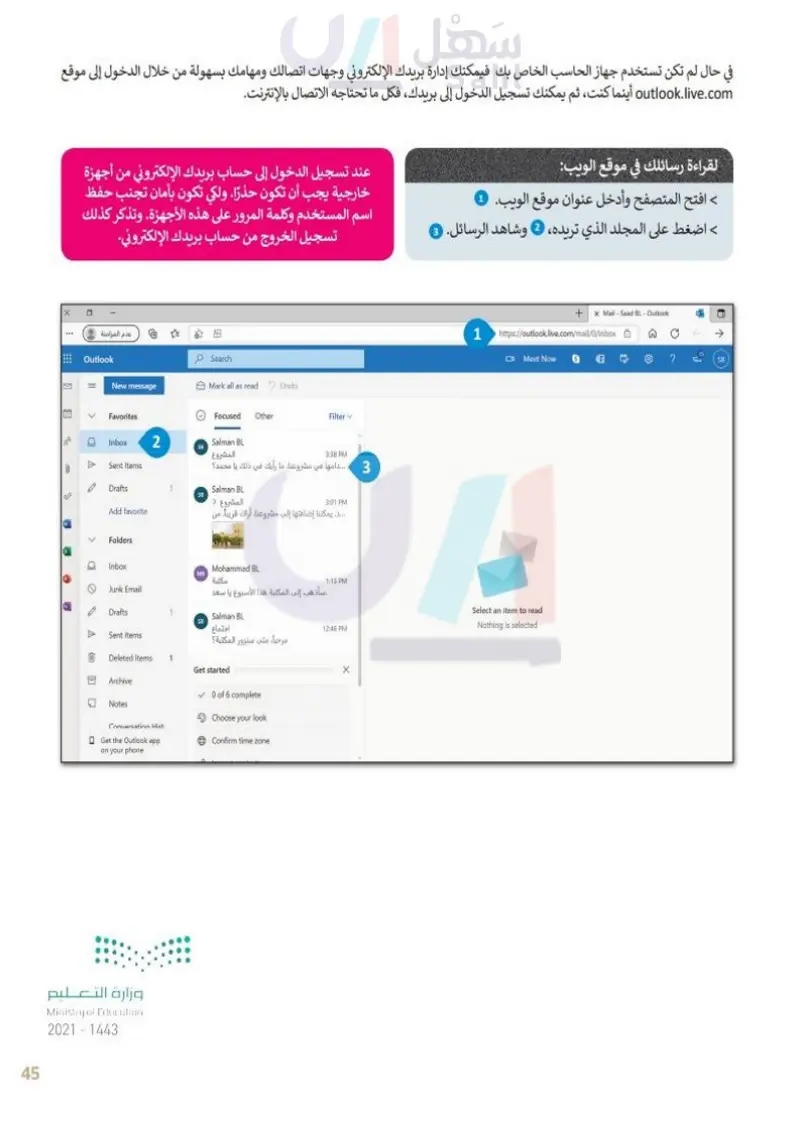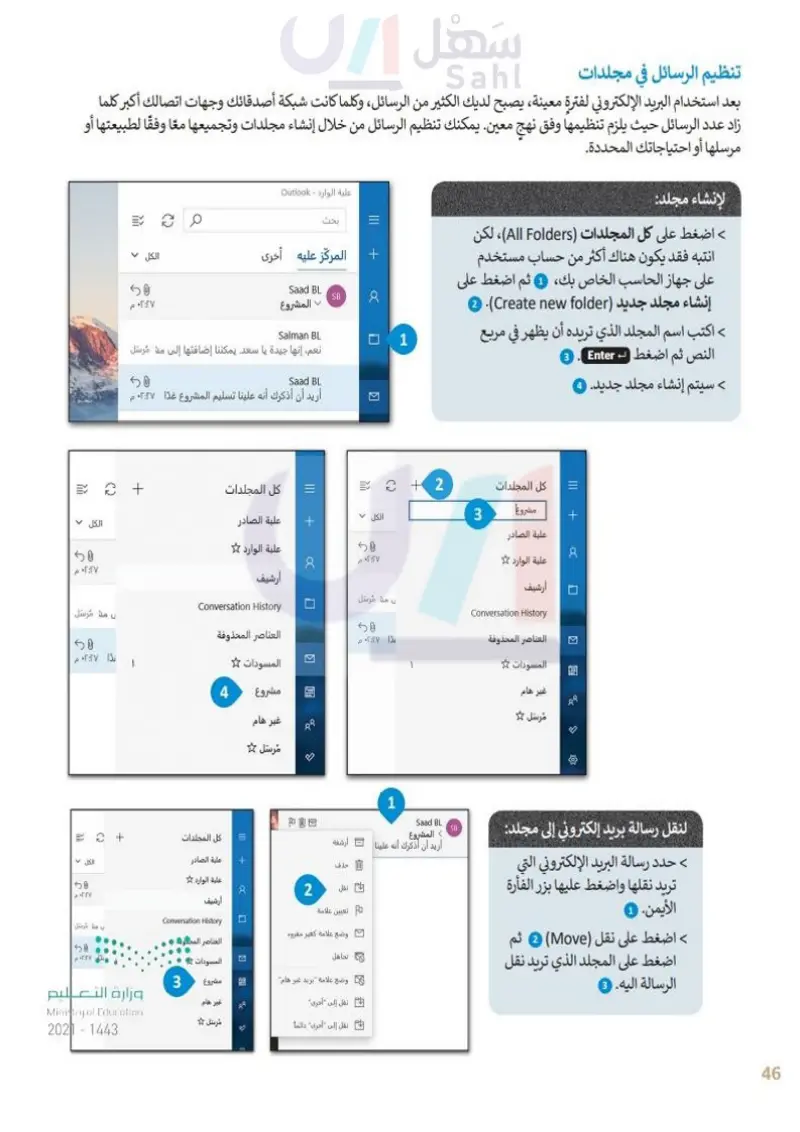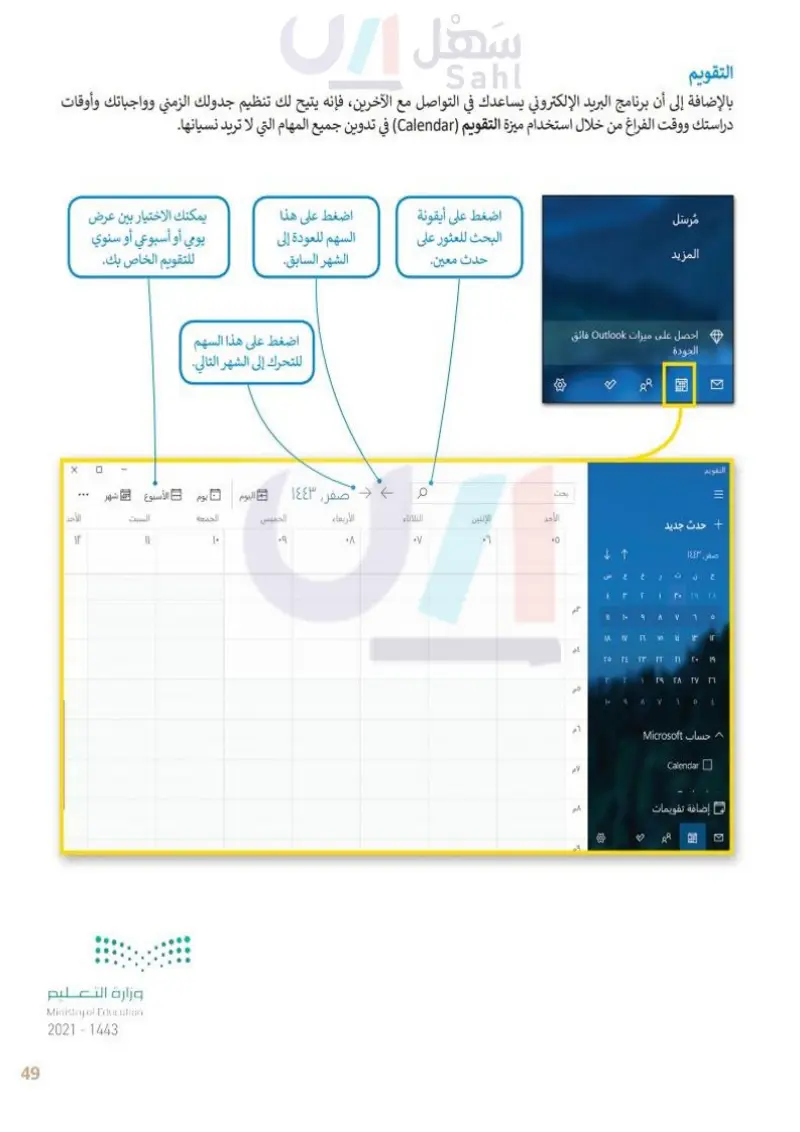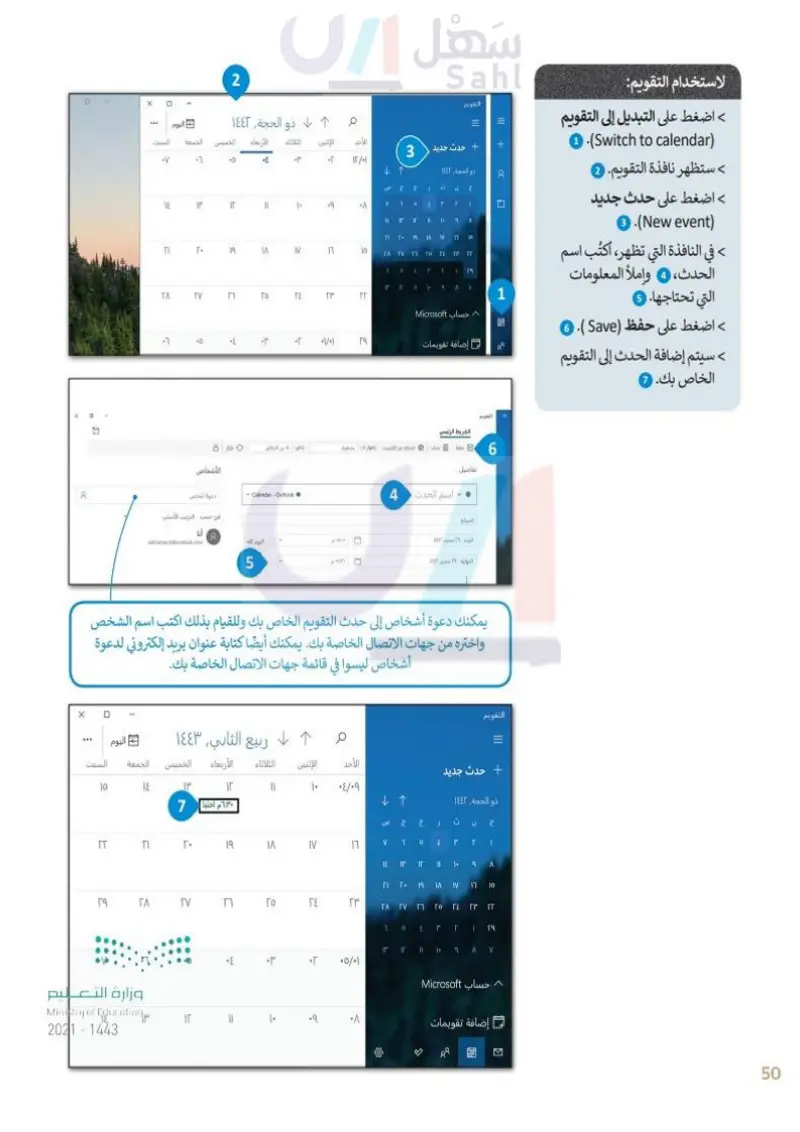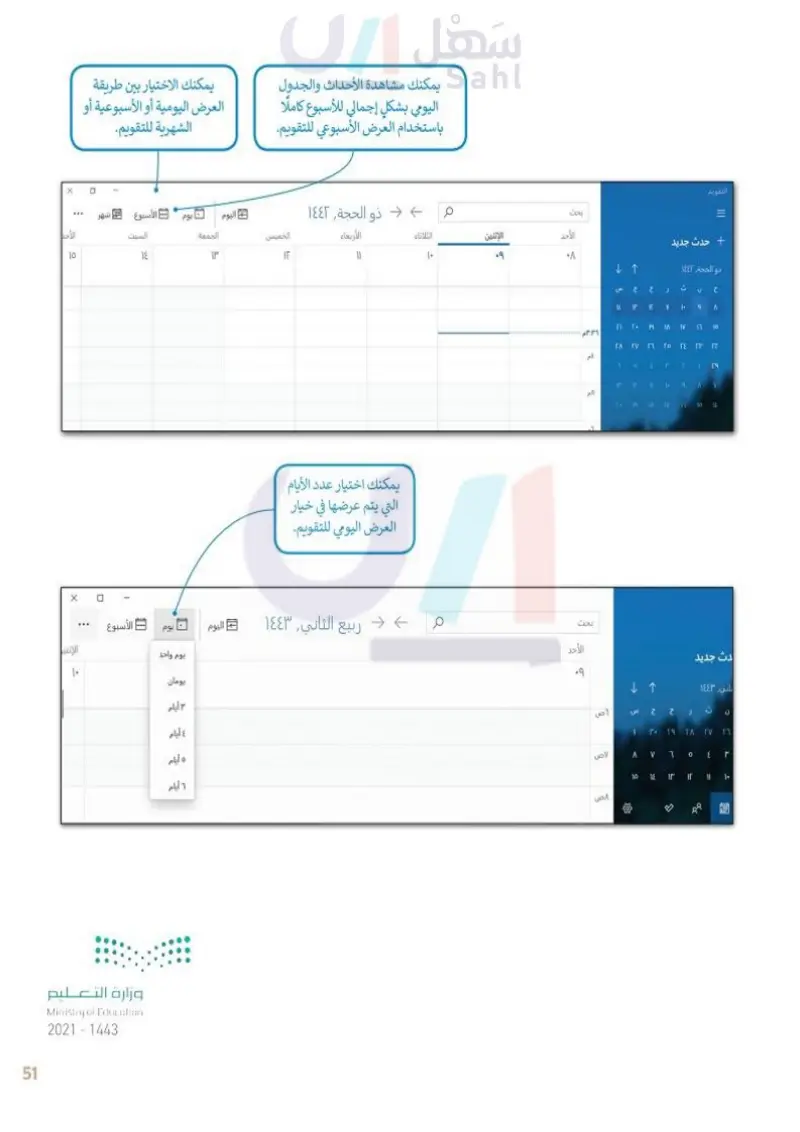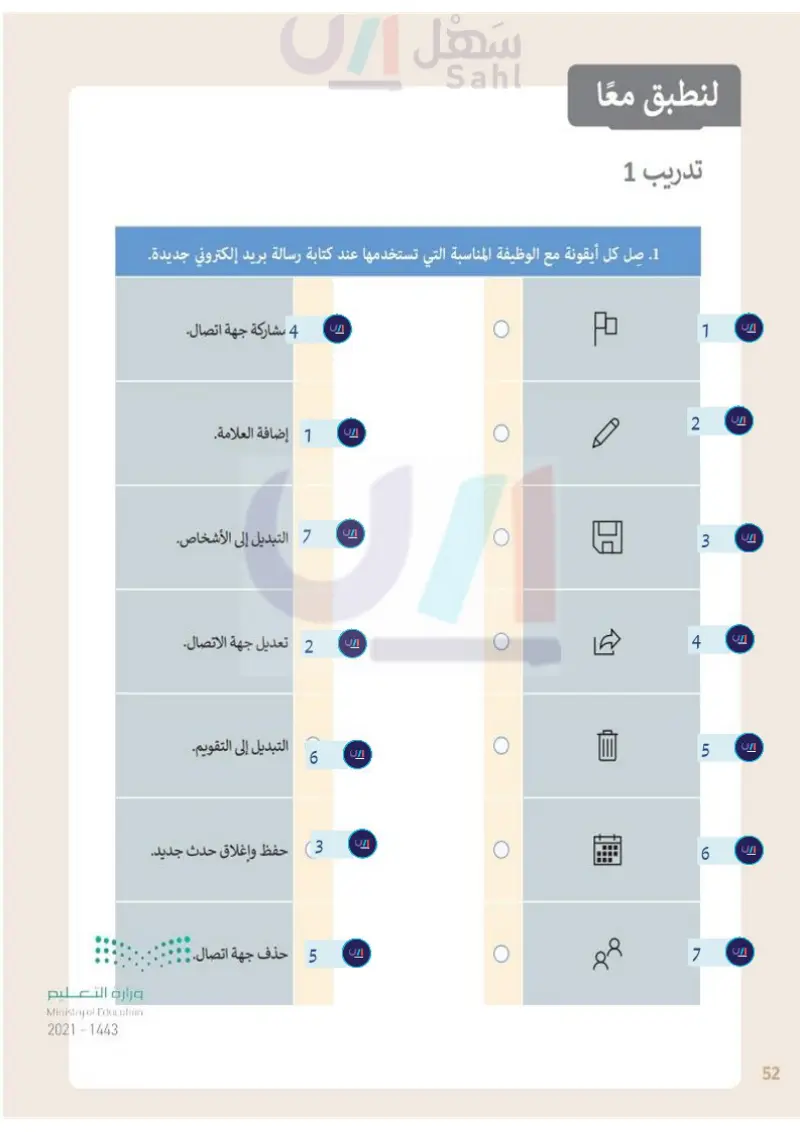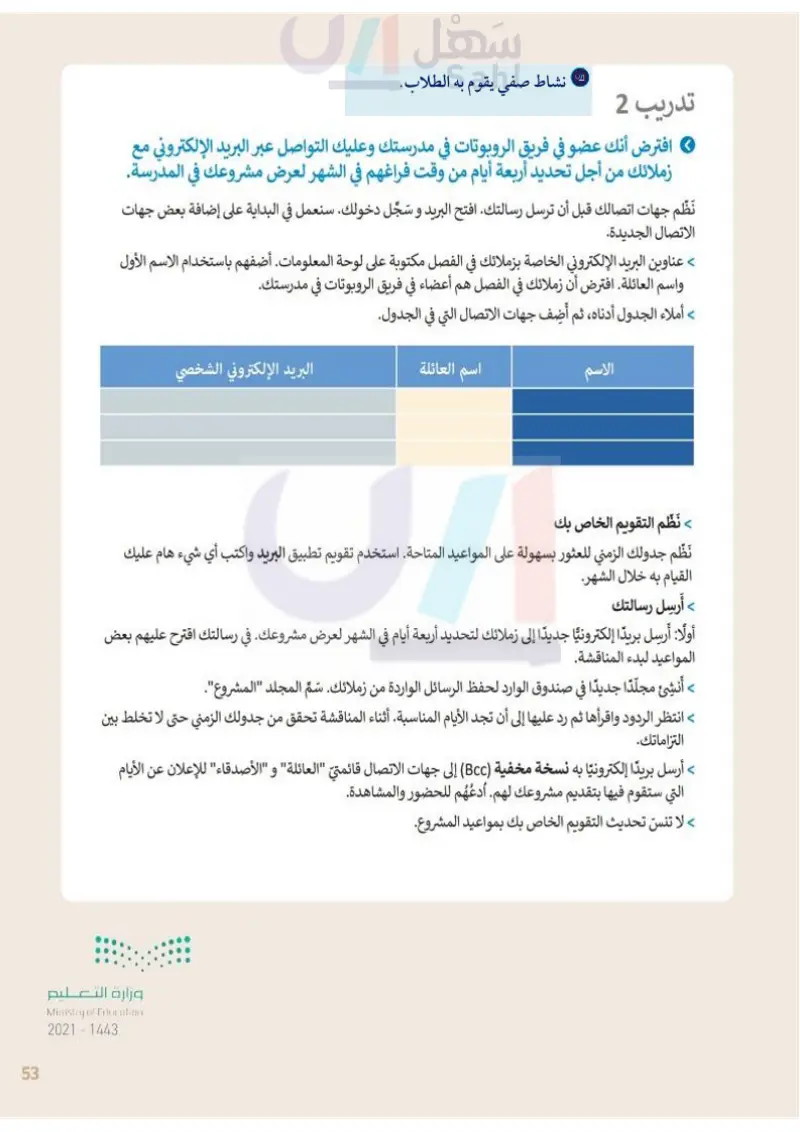تنظيم البريد الإلكتروني - المهارات الرقمية - أول متوسط
الفصل الدراسي الأول
الوحدة الأولى: تعلم الأساسيات
الوحدة الثانية: معالجة النصوص المتقدمة
الوحدة الثالثة: مقدمة في البرمجة
الفصل الدراسي الثاني
الوحدة الأولى: الاتصال بالإنترنت
الوحدة الثانية: التنسيق المتقدم والدوال
الوحدة الثالثة: البرمجة مع بايثون
الفصل الدراسي الثالث
الوحدة الأولى: الدوال المنطقية والمخططات
الوحدة الثانية: عرض الأفكار من خلال العرض التقديمي
الوحدة الثالثة: برمجة الروبوت الافتراضي
رابط الدرس الرقمي الدرس الثالث: تنظيم البريد الإلكترونى www.ien.edu.sa تعلمت سابقًا أساسيات استخدام البريد الإلكتروني لإرسال واستقبال الرسائل، وإرفاق الصور، وإنشاء ألبوم للصور، وغير ذلك. وفي هذا الدرس، ستتعلم كيفية تنظيم بريدك الإلكتروني لأداء المهام السابقة بصورة أسرع. جهات الاتصال أو دفتر العناوين يمكنك حفظ جميع معلومات الاتصال بأصدقائك كالاسم والكنية والعنوان ورقم الهاتف وعنوان البريد الإلكتروني، وذلك في جهات عليه الوارد - Dok بست المركز EF People + α People News Microsoft contact Save to Add photo حساب Microsoft Name 1 Mobile phone V + Phone 8 Personal email mohammadsa.bl@outlook.com Save 3 Cancel محمد Contact Personal email mohammadsa.bl@outlook.com Events Upcoming events with this contact will show up here. وزارة التعليم Ministry of Education 2024-1446 محمد 2 1 曲 × Edit Ema See more > • الاتصال. لتستخدم برنامج البريد (Mail) لإضافة جهات اتصال > اضغط على التبديل إلى الأشخاص (Switch to People) من القائمة الجانبية ليتم فتح نافذة جهات الاتصال. 1 > اكتب معلومات صديقك الجديد 2 > اضغط على حفظ (Save) لحفظ المعلومات التي كتبتها. © لحذف جهة اتصال، حدد جهة الاتصال التي ترغب بحذفها ثم اضغط على حذف (Delete). لمشاركة جهة اتصال، اضغط على مشاركة (Share) لتعديل جهة الاتصال المحددة، اضغط على تحرير (Edit) وغَيّر المعلومات. 152
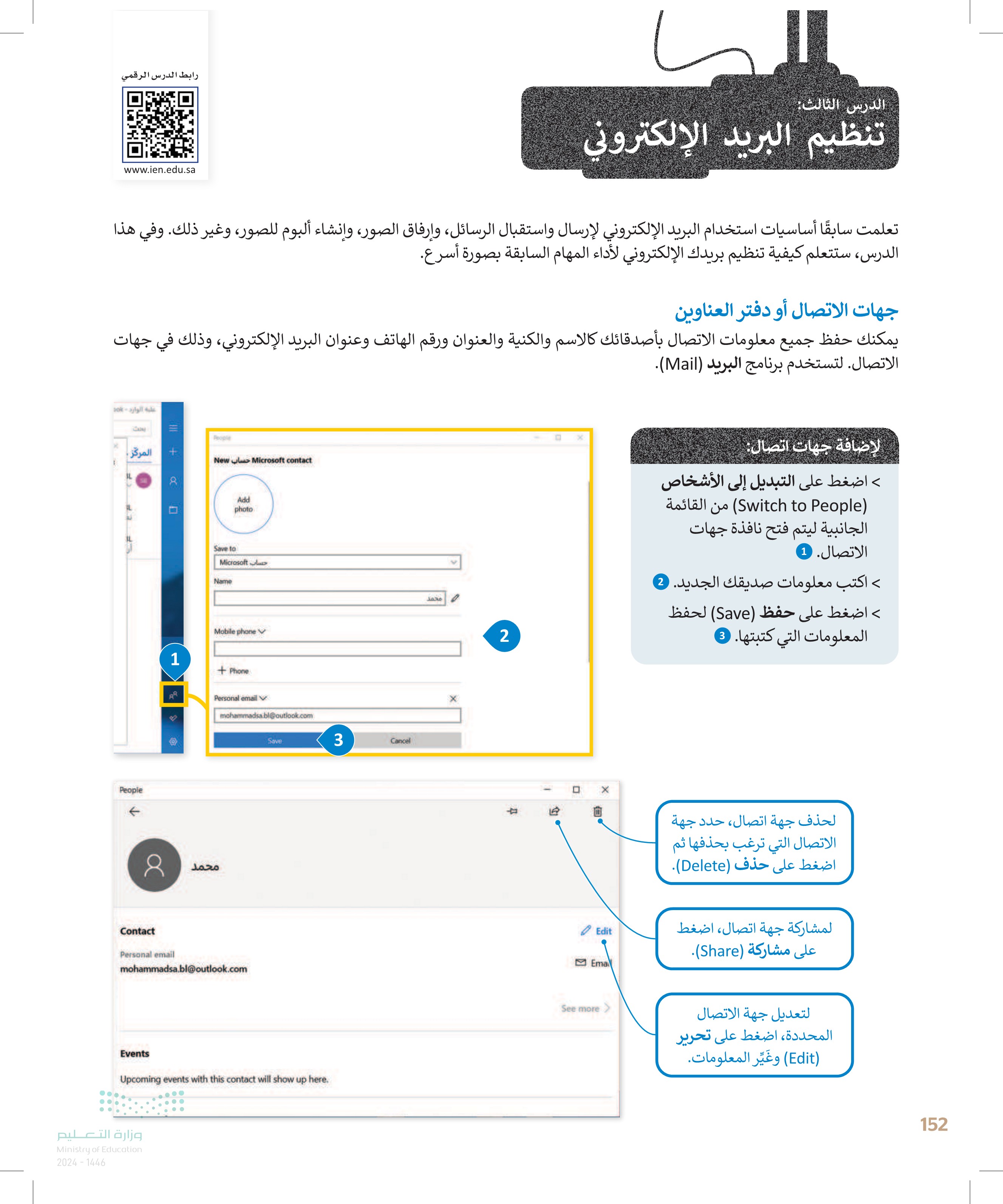
الدخول على البريد الإلكتروني من متصفح الإنترنت يمكنك إدارة بريدك الإلكتروني وجهات اتصالك ومهامك أينما كنت حتى إن لم تكن تستخدم جهاز الحاسب الخاص بك، وذلك من خلال الدخول إلى موقع خدمة البريد الإلكتروني الخاص بك في مثالنا هو : outlook.live.com ) وتسجيل الدخول إلى بريدك، فكل ما تحتاجه الاتصال بالإنترنت. لقراءة رسائلك في موقع خدمة البريد الإلكتروني: > افتح المتصفح وأدخل عنوان موقع خدمة البريد الإلكتروني. 1 > اضغط على المجلد الذي تريده وشاهد الرسائل. 3 عند تسجيل الدخول إلى حساب بريدك الإلكتروني من أجهزة خارجية يجب أن تكون حذرًا. ولكي تكون بأمان تجنب حفظ اسم المستخدم وكلمة المرور على هذه الأجهزة. وتذكر كذلك تسجيل الخروج من حساب بريدك الإلكتروني. 153 ☑ P عدم المرامنة Outlook New message Search Mark all as read Undo > D 4 > Favorites Inbox Sent Items Drafts 2 Add favorite Folders Inbox Junk Email Drafts Sent items Focused Other Salman BL المشروع Filter 3:38 PM 3 دامها في مشروعنا، ما رأيك في ذلك يا محمد؟ Salman BL المشروع 2 3:01 PM ..... يمكننا إضافتها إلى مشروعنا، أراك قريباً من Mohammad BL مكتبة . سأذهب إلى المكتبة هذا الأسبوع يا سعد Salman BL اجتماع مرحبا، متى سنزور المكتبة؟ Deleted Items Archive ☐ Notes: Get started 0 of 6 complete Choose your look Conversation Hist Get the Outlook app on your phone Confirm time zone وزارة التعليم Ministry of Education 2024-1446 1:13 PM 1 + x Mall - Saad Bl - Outlook https://outlook.live.com/mail/0/inbox CA Meet Now G Select an item to read 12:46 PM Nothing is selected SB
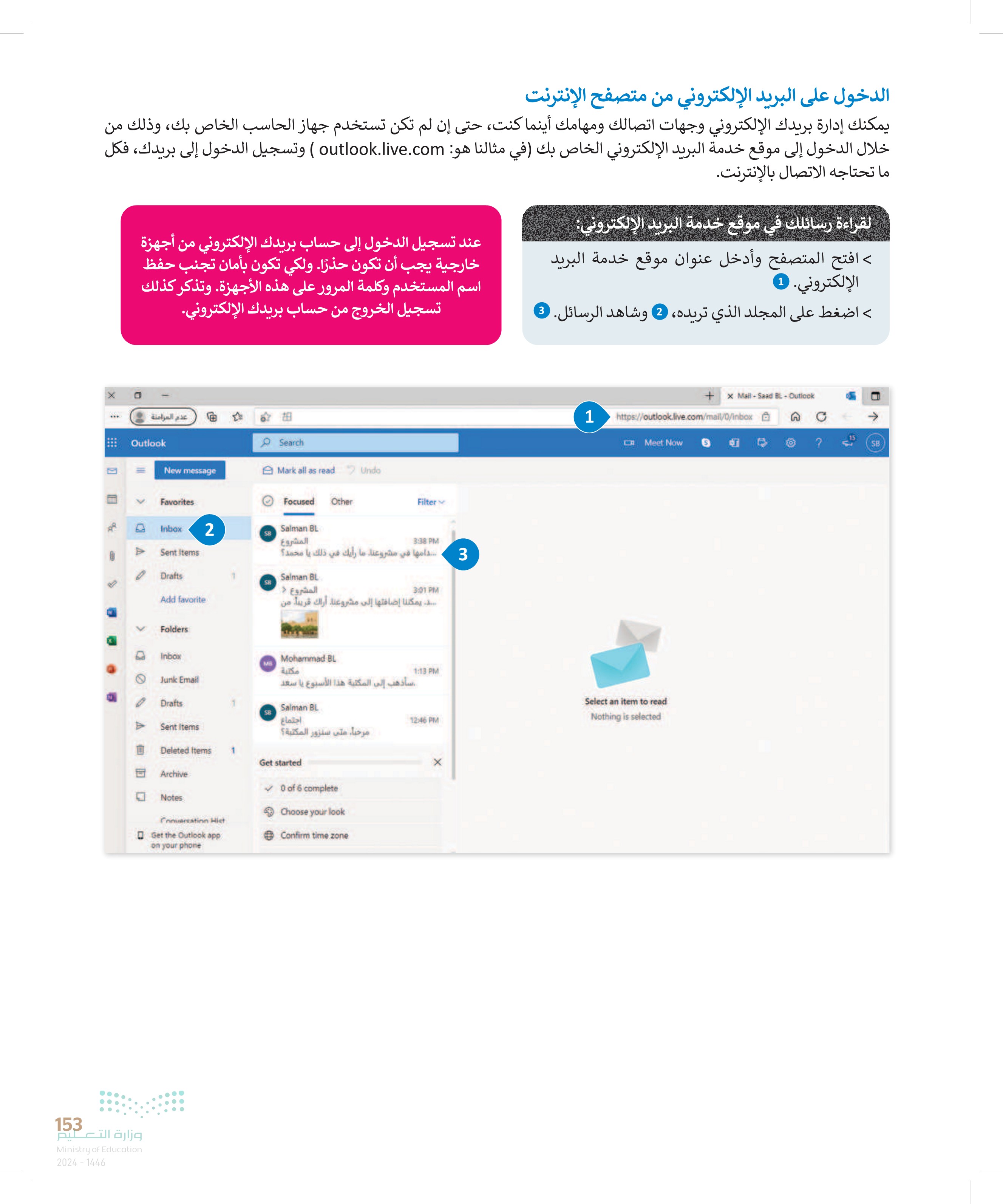
تنظيم الرسائل في مجلدات بعد استخدام البريد الإلكتروني لفترة معينة، يصبح لديك الكثير من الرسائل، وكلما كانت جهات اتصالك أكبر كلما زاد عدد الرسائل حيث يلزم تنظيمها وفق نهج معين. يمكنك تنظيم الرسائل من خلال إنشاء مجلدات وتجميعها معًا وفقًا لطبيعتها أو مرسلها أو احتياجاتك المحددة. ˇ الكل 30 ٠٢:٢٧ علبة الوارد - Outlook بحث المركز عليه أخرى Saad BL SB المشروع Salman BL نعم، إنها جيدة يا سعد. يمكننا إضافتها إلى من مرسل Saad BL 50 أريد أن أذكرك أنه علينا تسليم المشروع غذا ٠٢:٢٧م ≈ + الكل 50 ٠٢:٢٧ ب من مرسل كل المجلدات علبة الصادر علبة الوارد أرشيف Conversation History III العناصر المحذوفة المسودات 50 دا ٠٢:٣٧ 4 + مشروع α غير هام مرسل و + ☐ 8 WEEE 1 لانشاء مجلد > اضغط على كل المجلدات All Folders)، لكن انتبه فقد يكون هناك أكثر من حساب مستخدم على جهاز الحاسب الخاص بك، ثم اضغط على إنشاء مجلد جديد Create new folder). اكتب اسم المجلد الذي تريده أن يظهر في مربع النص ثم اضغط Enter سيتم إنشاء مجلد جديد 4 3 = 8 + 2 3 الكل 30 ن من مرسل 50 دا ٠٢:٢٧ كل المجلدات مشروع علبة الصادر علبة الوارد أرشيف Conversation History α العناصر المحذوفة المسودات غير هام مرسل لنقل رسالة بريد إلكتروني إلى مجلد > حدد رسالة البريد الإلكتروني التي تريد نقلها واضغط عليها بزر الفأرة الأيمن. 1 2 > اضغط على نقل (Move) ثم اضغط على المجلد الذي تريد نقل الرسالة إليه. 3 1 Saad BL 58 المشروع أريد أن أذكرك أنه علينا أرشفة حذف نقل . 2 pa تعيين علامة وضع علامة كغير مقروء تجاهل وضع علامة "بريد غير "هام" نقل إلى أخرى" نقل إلى أخرى" دائماً + a ☐ كل المجلدات علية الصادر علية الوارد لا أرشيف Conversation History + الكل 58 TSV شوستل العناصر المحذوفة . المسودات ا 50 ا ٠٠٢٧ مشروع غير هام مرسل 3 وزارة التعليم Ministry of Education 2024-1446 154
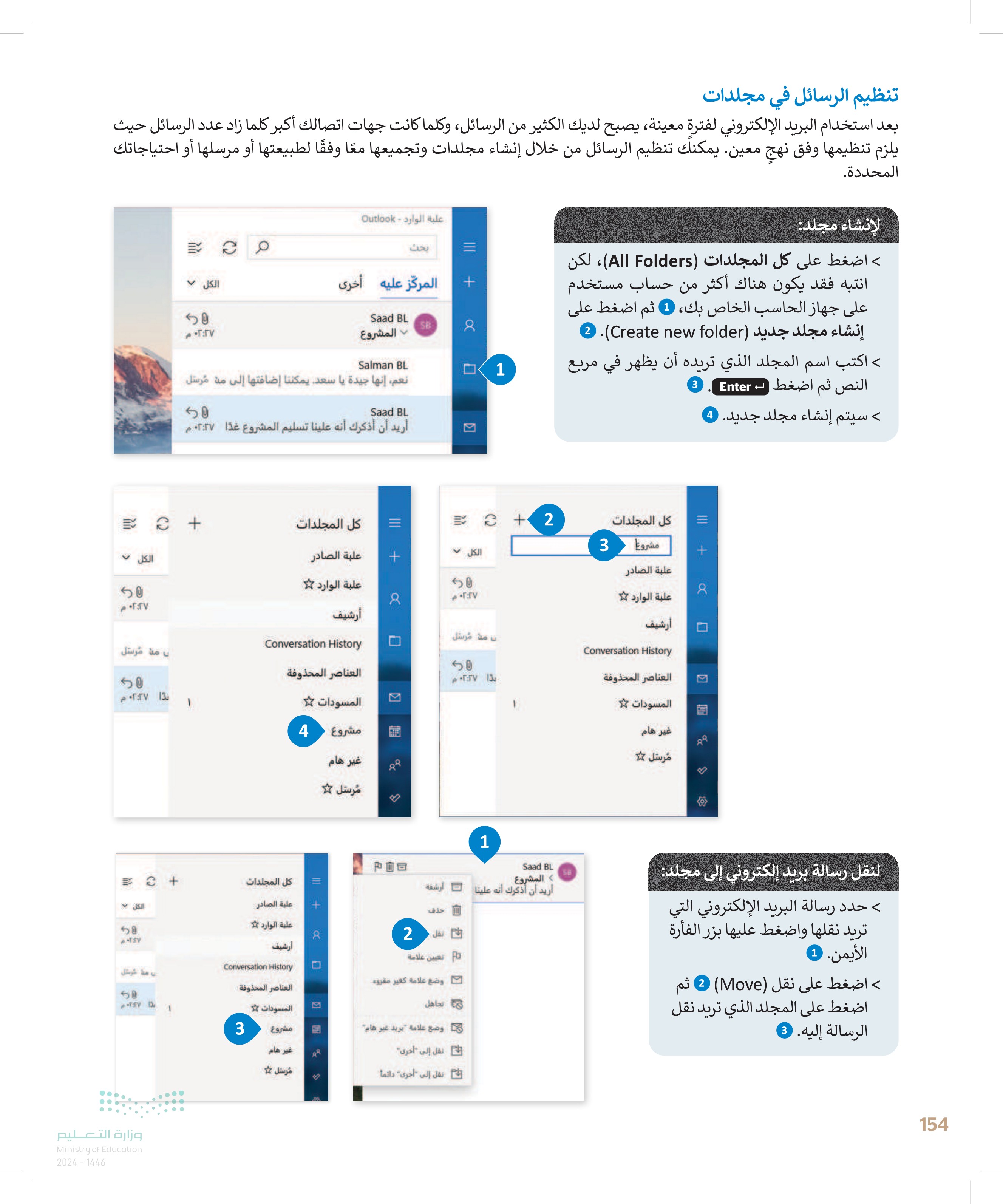
155 وزارة التعليم Ministry of Education 2024-1446 X = 6 + الكل 1 كل إضافة إلى المفضلة إنشاء مجلد فرعي جديد عليم ارش عليكم إعادة تسمية 37 حذف 2 30 نقل ory ي من مرسل إفراغ المجلد العنا 50 وضع علامة مقروء على الكل بدا ٠٢:٢٧ المي تثبيت إلى شاشة البدء مشروع غير هام مرسل و α K لحذف مجلد > اضغط بزر الفأرة الأيمن عليه. > ثم اختر حذف .(Delete) 2 اضغط على إعادة تسمية (Rename) لتغيير اسم المجلد. البحث في البريد الإلكتروني مع كثرة الرسائل الواردة لبريدك، قد تنسى مكان وجود الرسالة أو تاريخ استلامها. للعثور على رسالة بريد إلكتروني: > في مربع البحث اكتب كلمة مفتاحية مرتبطة بالرسالة التي تبحث عنها . 1 > اضغط على البحث )Search) ، 2 أو اضغط Enter > ستظهر في نتائج البحث، الرسائل التي تحتوى على كلمة البحث سواء في عنوان الرسالة أو محتواها. © كل المجلدات 50 3 علية الوارد - Outlook المشروع نتائج أفضل النتائج man BL. Saad BL المشروع Salman BL نعم، إنها جيدة يا سعد يمكننا إضافتها إلى من مرسل Saad BL 50 أريد أن أذكرك أنه علينا تسليم المشروع غ عليه الوارد SB Salman BL 58 المشروع لقد وجدت هذه الصورة الرائعة، يمكننا است Salman BL المشروع مرحبا سعد، ارسلت لك الصور التي طلبتها. | 58 + α ☐ الكل 50 ٠٢:٢٧ 2 علية 1 Outlook المشروع المركز عليه أخرى Saad BL SB المشروع أريد أن أذكرك أنه علينا تسليم المشروع غذا + ||| α K
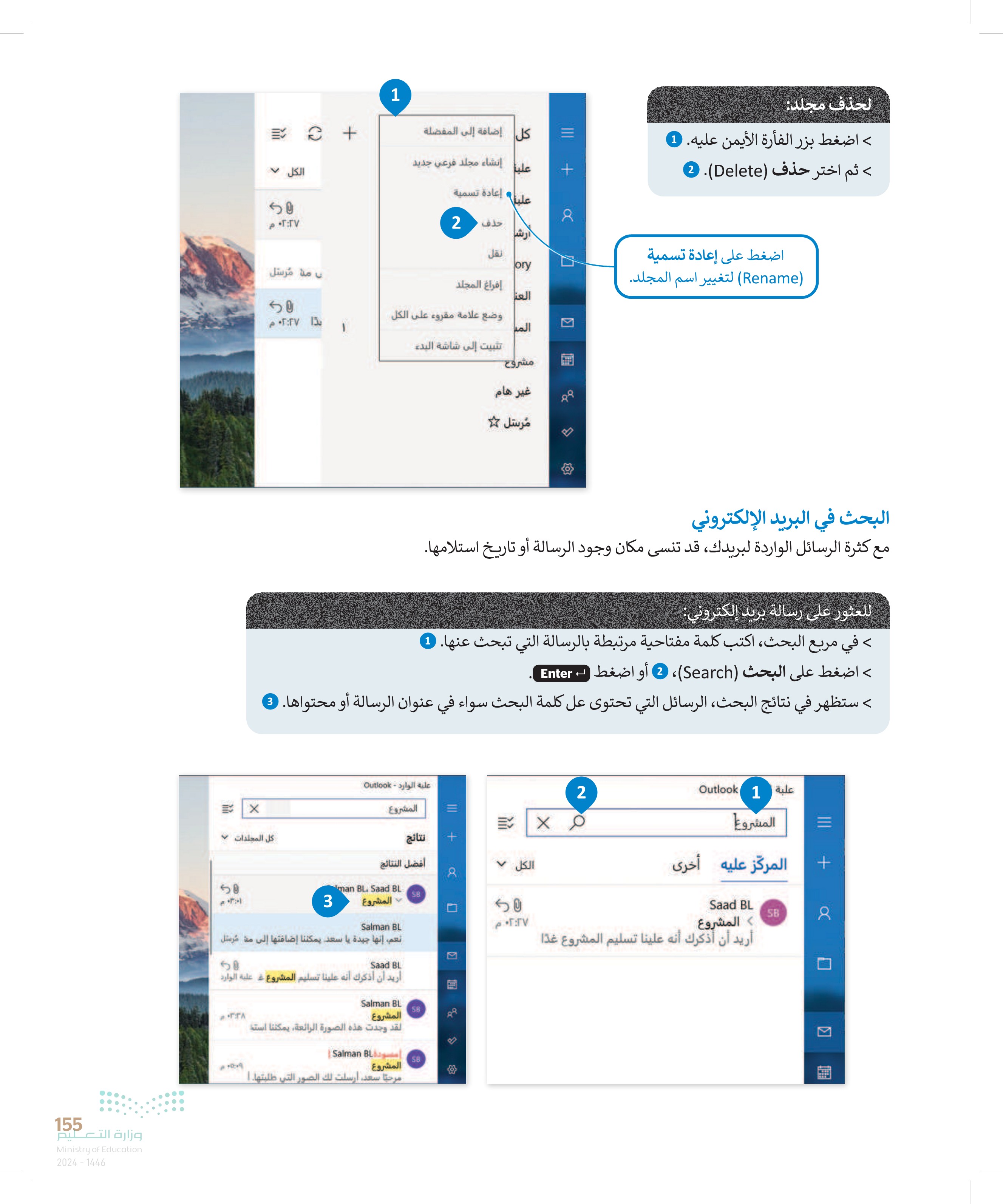
156 إضافة علامة إذا كانت لديك رسالة تحتاج إلى انتباه خاص أو كنت تريد التحقق منها لاحقًا أو العثور عليها بسهولة، يمكنك إضافة العلامة الحمراء الصغيرة التي تشبه العلم وتسمى (Flag) في الجانب الأيمن للرسالة. لإضافة علامة (Flag على رسالة بريد إلكتروني: > اضغط على مجلد علبة الوارد ( Inbox) > مرر المؤشر على الرسالة التي تريد تمييزها وستظهر إشارة صغيرة تبدو وكأنها عَلَم 1 > اضغط عليها وستتحول إلى اللون الأحمر 2 + CC عليه الوارد - Qutiook المركز عليه أخرى Saad BL المشروع أريد أن أذكرك أنه علينا تسليم المشروع هذا 1 PHY Saad BL SB 8 المشروع أريد أن أذكرك أنه علينا تسليم المشروع غ اضغط على إشارة العلم مرةً أخرى لكي يختفي. علية الوارد - Outlook للوصول إلى رسائل البريد الإلكتروني التي تم وضع علامة (Flag) عليها : > حدد المجلد الذي تريد البحث فيه عن البريد الإلكتروني الذي تم وضع علامة عليه. 1 > اضغط على السهم بجوار الكل (All) 2 ثم اضغط على معلمة .(Flagged). > سيتم عرض الرسائل التي تم وضع علامة Flag) عليها. 111 + بحث برید جدید المركز عليه أخرى حسابات Outlook salmansa.bl@outlook.com المجلدات علبة الوارد المسودات 1 الكل فريق حساب Microsoft الكل التحقق من صحة معلومات أمان حساب li غير مقروءة حساب Microsoft شكراً لك على التحقق . معلمة 2 3 فریق حساب Microsoft تمت إضافة معلومات أمان حساب licrosc حساب Microsoft تمت إضافة معلومات | إشارات فرز حسب التاريخ. قرر حسب الاسم الأربعاء ٤- ذو الحجة, ١٤٤٣ Saad BL SR علية الوارد - Outlook بحث อ مرسل احصل على تطبيق Outlook المجاني على هاتفك + برید جدید المركز عليه أخرى المميزة بعلامة الأربعاء ٠٤ ذو الحجة ١٤٤٢ حسابات Saad BL SB Outlook salmansa.bl@outlook.com المجلدات المشروع أريد أن أذكرك أنه علينا تسليم المشروع غ 4 PS0 ١٤٤٢/١٢/٠٤ المشروع أريد أن أذكرك أنه علينا تسليم المشروع في KEET AT/E ٠٢:٢٧ 2 وزارة التعليم Ministry of Education 2024-1446
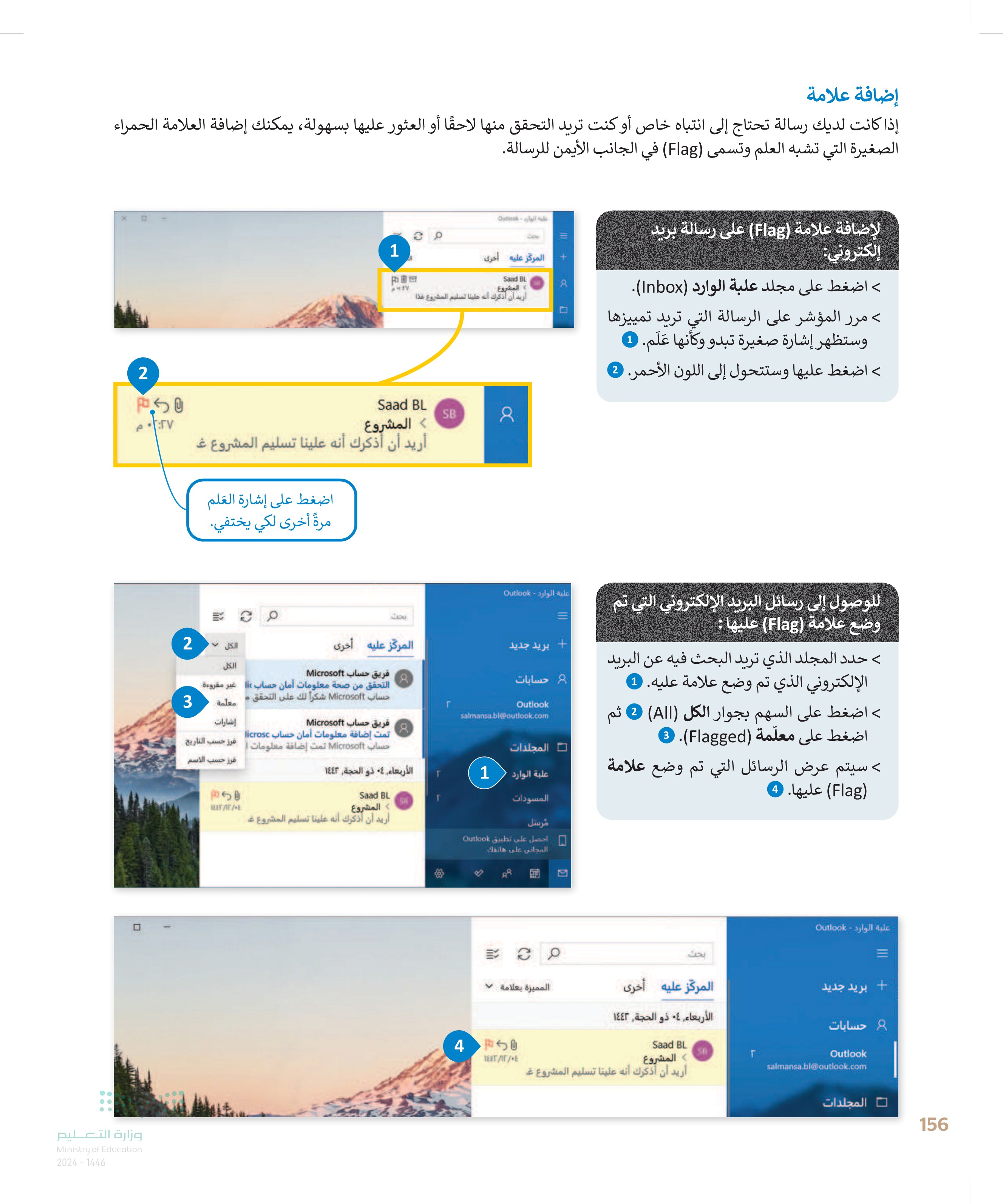
استخدام التقويم في البريد الإلكتروني بالإضافة إلى أن برنامج البريد الإلكتروني يساعدك في التواصل مع الآخرين، فإنه يتيح لك تنظيم جدولك الزمني وواجباتك وأوقات دراستك ووقت الفراغ من خلال استخدام ميزة التقويم (Calendar) لتدوين المهام التي تريد تذكرها. اضغط على هذا السهم للعودة إلى يمكنك الاختيار بين عرض يومي أو أسبوعي أو شهري الشهر السابق. للتقويم الخاص بك. الأحد ال اضغط على هذا السهم للتحرك إلى الشهر التالي. الأسبوع شهر السبت 157 وزارة التعليم Ministry of Education 2024-1446 اليوم يوم الخميس الجمعة اضغط على أيقونة البحث، للعثور على حدث معين. << صفر, صفر ١٤٤٣ الأربعاء σ -9 ۰۸ الإثنين الثلاثاء 7 مرسل المزيد احصل على ميزات Outlook فائق الجودة تحت الأحد -0 01 후 3 11 EX 2 L T 2 σ > التقويم + حدث جديد صفر ١٤٤٣ IA IV 11 10 L ட் V T ١٤ ۱۳ ۱۲۹ ۲۸ ۲ 2 0 T 19 حساب Microsoft Calendar إضافة تقويمات
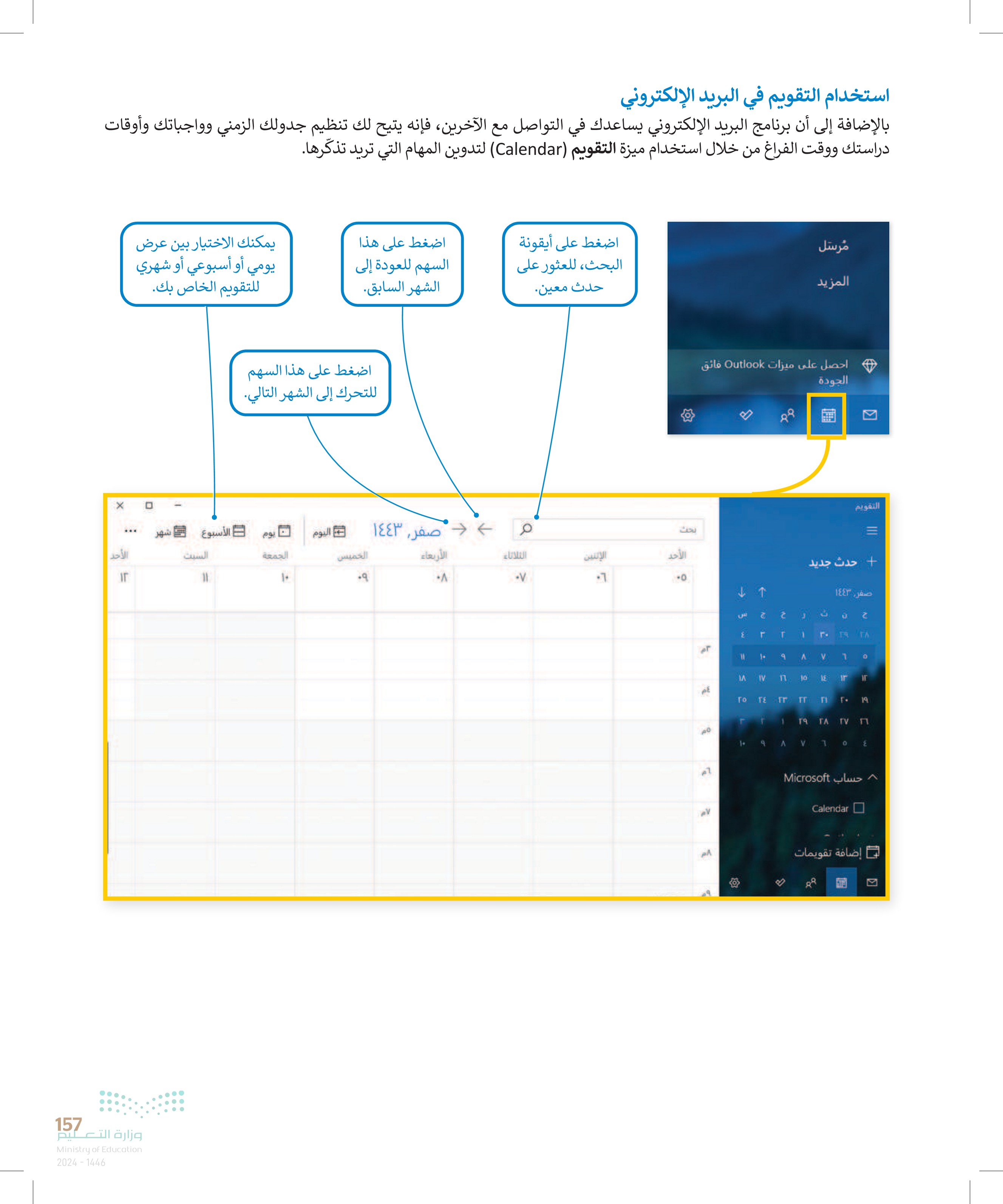
x C X 2 47 دو الحجة ١٤٤٢ الإثنين الثلاثاء ۲۸ TE D 51 α 3 ١٢/٠١ التقويم + حدث جديد نو الحية ١٤٤٢ + لإضافة حدث جديد للتقويم > اضغط على التبديل إلى التقويم Switch to 1.(calendar > ستظهر نافذة التقويم. 2 > اضغط على حدث جديد New event) > في النافذة التي تظهر أكتُب اسم الحدث 0 واملأ المعلومات التي تحتاجها © > اضغط على حفظ .(Save) 6 سيتم إضافة الحدث إلى التقويم الخاص بك. TE E 1 0 E r 10 TV +14 ٢٩ حساب Microsoft إضافة تقويمات 7 6 تفاصيل التقويم الشريط الرئيسي حفظ حذف اجتماع عبر الإنترنت اظهارک مشغول تذكير تکرار A من الأشخاص Calendar - Outlook دعوة شخص فرز حسب الترتيب الأصلي أنا اليوم كله salmansa.bl@outlook.com يمكنك دعوة أشخاص إلى حدث التقويم الخاص بك بكتابة اسم الشخص واختياره من جهات الاتصال الخاصة بك. يمكنك أيضًا كتابة عنوان بريد إلكتروني لدعوة أشخاص ليسوا في قائمة جهات اتصالك. وزارة التعليم Ministry of Education 2024-1446 5 4 ٠٥٣٠ 4 اسم الحدث V الموقع البدء ٢٩ محرم ١٤٤٣ النهاية: ٢٩ محرم ١٤٤٣ 158
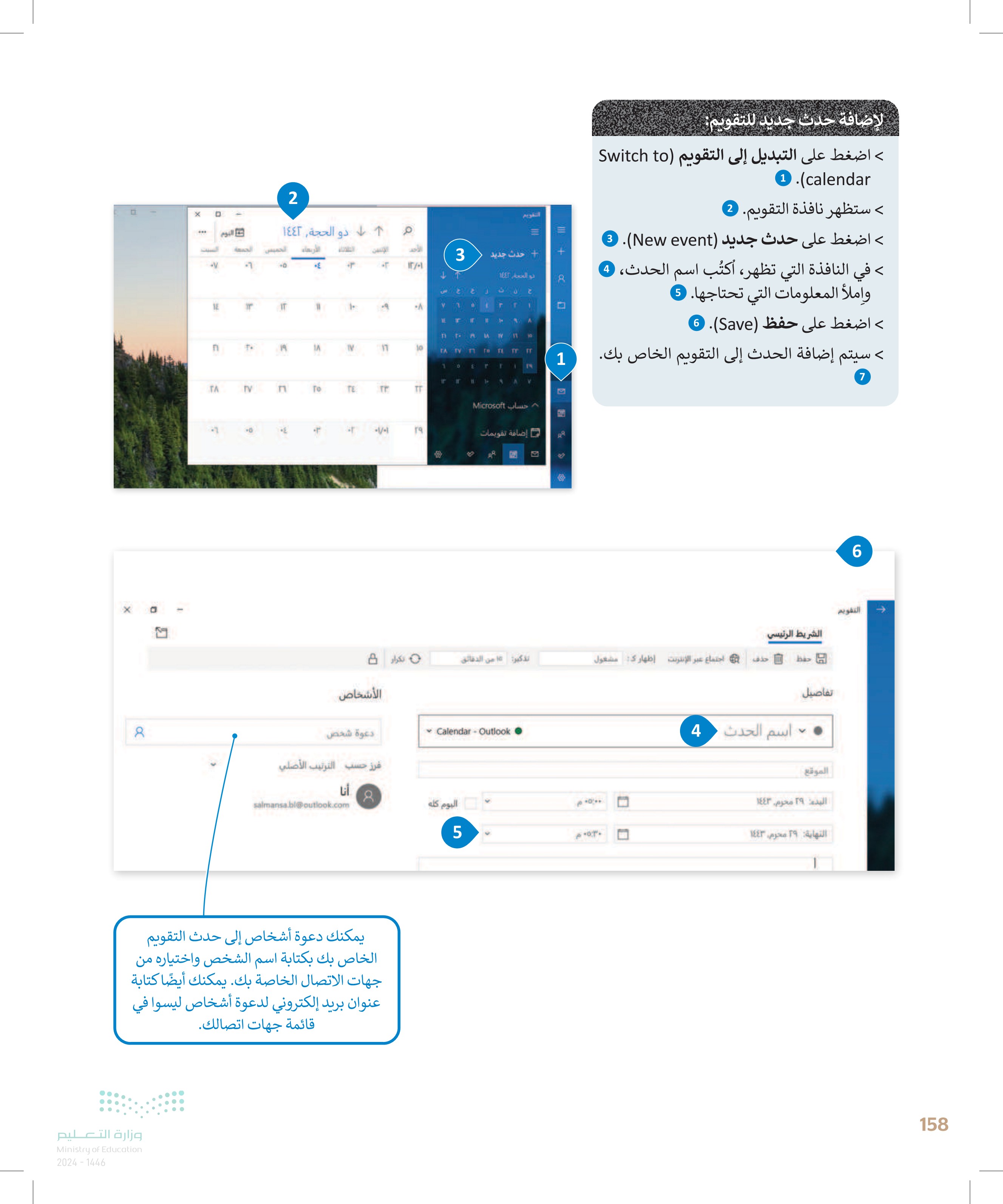
X 47 T + ربيع الثاني ١٤٤٣ اليوم : الثلاثاء الأربعاء الخميس الجمعة السبت 10 ١٤ 7 -J ٢٩ ۲۸ TV ٠٧ ال ٦:٣٠م اختيا ال الأحد الإثنين ۱۰ ٠٤/٠٩ V 19 IA IV يمكنك اختيار عدد الأيام التي يتم عرضها في خيار العرض اليومي للتقويم يمكنك مشاهدة الأحداث والجدول اليومي بشكل إجمالي للأسبوع كاملا باستخدام العرض الأسبوعي للتقويم الإنتر 159 ... 1. الأسبوع وزارة التعليم Ministry of Education 2024-1446 يوم واحد یومان أيام أيام ه أيام ٦ أيام < > ربيع الثاني ١٤٤٣ اليوم Τε لله 10/01 -9 ۰۸ ← 2 2 L SC J التقويم + حدث جديد ذو الحجة, ١٤٤٢ CH U E 0 L ON 2 19 14 IV 17 10 11 حساب Microsoft بحث الأحد .9 إضافة تقويمات لدث جديد باني، ١٤٤٣ س. V V T P 0 لي = r 1.
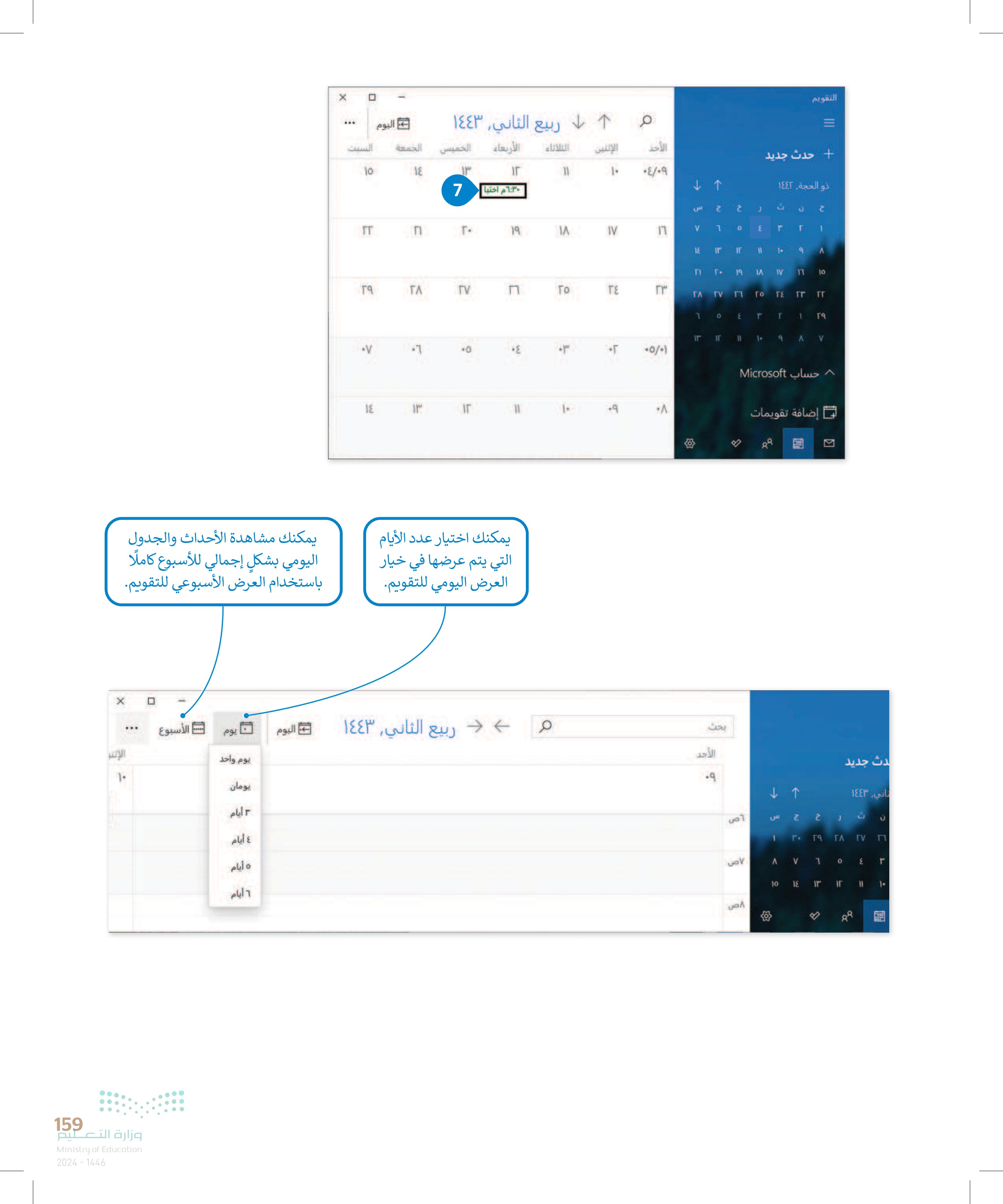
160 لنطبق معًا تدريب 1 صل كل أيقونة مع الوظيفة المناسبة التي تستخدمها عند كتابة رسالة بريد إلكتروني. ad مشاركة جهة اتصال. إضافة علامة للبريد المهم. التبديل إلى الأشخاص. تعديل جهة الاتصال. التبديل إلى التقويم حفظ وإغلاق حدث جديد حذف جهة اتصال. وزارة التعليم Ministry of Education 2024-1446
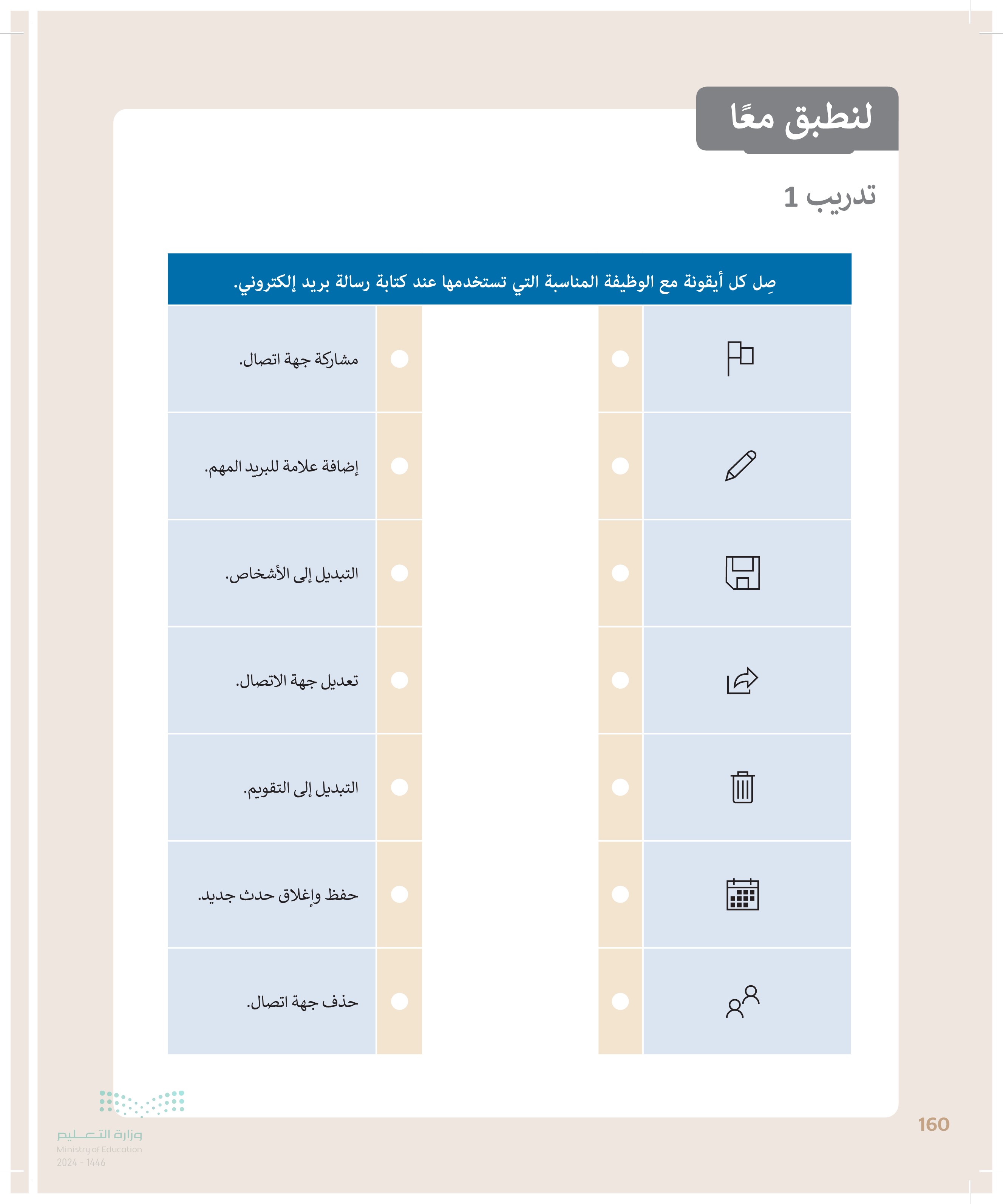
تدريب 2 • املأ الجدول أدناه للحصول على بيانات جهات الاتصال لزملائك في الفصل، باعتبار أنهم أعضاء في فريق الروبوتات في المدرسة وذلك للتواصل معهم من أجل تحديد أربعة أيام تناسب أعضاء الفريق لعرض مشروعكم في المدرسة. الاسم اسم العائلة البريد الإلكتروني الشخصي > افتح البريد الإلكتروني ثم أضف جهات الاتصال التي حصلت عليها. • نَظم التقويم الخاص بك من خلال إدارة البريد الإلكتروني، اكتب المهام لهذا الشهر؛ لتنظيم الجدول الزمني والعثور بسهولة على المواعيد المتاحة. أرسل رسالتك أرسل بريدًا إلكترونيًا جديدًا إلى زملائك لتحديد أربعة أيام في الشهر لعرض مشروعكم في رسالتك اقترح عليهم بعض المواعيد لبدء المناقشة. > أنشئ مجدّدًا جديدًا باسم "المشروع" في صندوق الوارد لحفظ الرسائل الواردة من زملائك. انتظر الردود واقرأها ثم رد عليها إلى أن تجد الأيام المناسبة. أثناء المناقشة تحقق من جدولك الزمني حتى لا تخلط بين التزاماتك. > أرسل بريدًا إلكترونيًا به نسخة مخفية (BCC) إلى جهات الاتصال في قائمتي "العائلة" و "الأصدقاء" للإعلان عن الأيام التي ستقدم فيها مشروعك لهم. أدعُهُم للحضور والمشاهدة. > لا تنس تحديث التقويم الخاص بك بمواعيد المشروع. 161 وزارة التعليم Ministry of Education 2024-1446
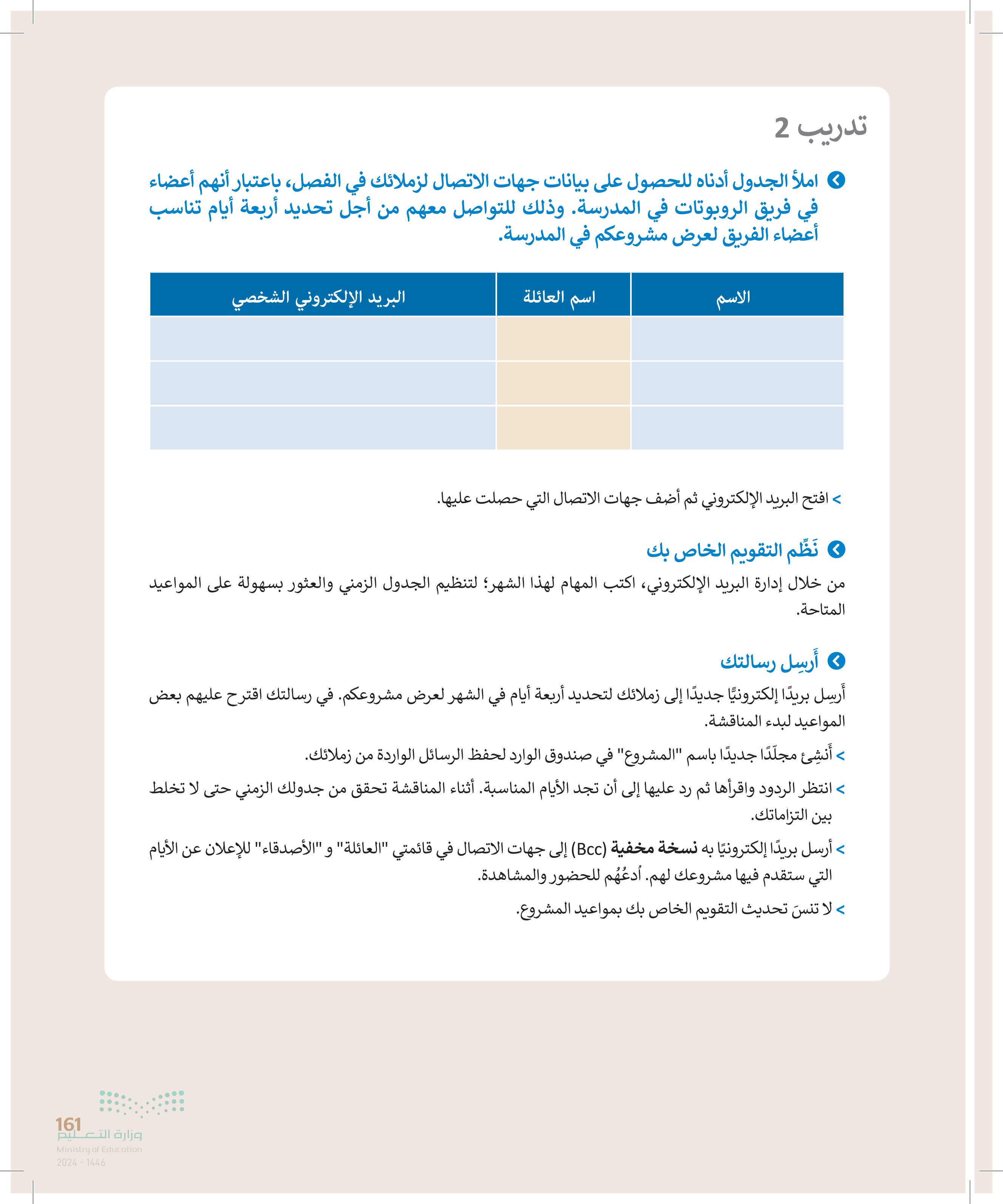



 1
1 

 2
2 

 1
1 

 4
4